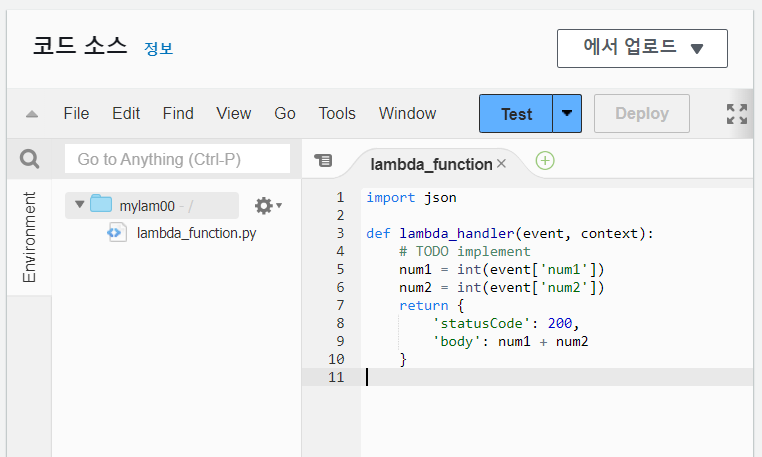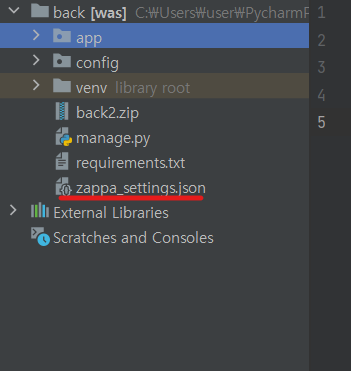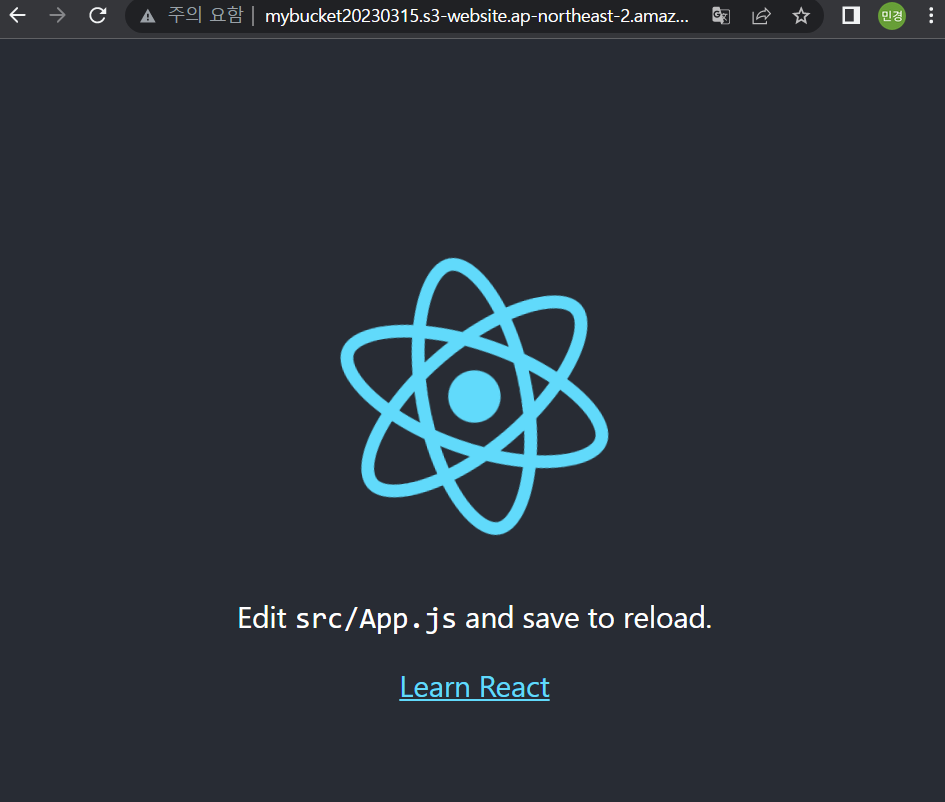[ POST 방식으로 Lambda 함수 불러오기 ] ● lambda 함수 생성 》 AWS 》 Lambda ● API Gateway 생성 》 AWS 》 API Gateway 》 API 생성 》 REST API ● Resource 생성 》 Resources 》 Actions 》 Create Resources 》 Create Method : POST 》 Lambda Function : 만든 함수 연결 ● Method Request 》 Request Body 》 Add model 》 Content type : application/json 》 Model name : Empty ● Integration Request 》 Mapping Templates 》 Add mapping template 》 Request b..